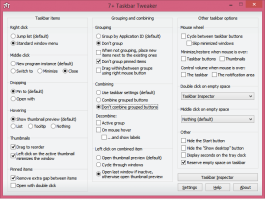Omogočite Snip Outline v aplikaciji Snip & Sketch v sistemu Windows 10
Začenši z operacijskim sistemom Windows 10 različice 1809, znane tudi kot "Posodobitev oktobra 2018", je Microsoft implementiral novo možnost - izrezovanje zaslona. V operacijski sistem Windows 10 je bila dodana nova aplikacija Snip & Sketch za hitro izrezovanje in skupno rabo posnetka zaslona. V zadnjih različicah Snip & Sketch lahko omogočite novo funkcijo Snip Outline.

Z novim orodjem Screen Snip lahko zajamete pravokotnik, izrežete območje proste oblike ali posnamete celozaslonski posnetek in ga kopirate neposredno v odložišče. Takoj po tem, ko posnamete izrezek, boste zdaj prejeli obvestilo, ki vas in vaš izrezek popelje v aplikacijo Screen & Sketch, kjer lahko dodate komentarje in jih delite. Posnetke zaslona lahko odprete v aplikaciji Screen & Sketch, ki dodaja dodatne možnosti, kot sta barva črnila in zakasnitev. Omogoča dodajanje pripisov s peresom, dotikom ali miško. Slike lahko delite z drugimi aplikacijami. Naslednji članek zajema različne metode, ki jih lahko uporabite za zagon orodja Screen Snip:
Oglas
Posnemite posnetek zaslona z Screen Snip v sistemu Windows 10
Skratka, lahko pritisnete Zmaga + Shift + S tipke ali uporabite poseben gumb za hitro ukrepanje v podoknu akcijskega centra.

Prav tako lahko zaradi udobja ustvarite poseben gumb v opravilni vrstici Screen Snip. Glej
Dodajte izrezek zaslona v opravilno vrstico v sistemu Windows 10
Funkcija Snip Outline
Od različice Snip & Sketch 10.1811.3471.0 lahko omogočite obris obrobe, ki bo samodejno dodan vašim posnetkom. Tukaj je opisano, kako vklopite to novo funkcijo.
Če želite omogočiti Snip Outline v aplikaciji Snip & Sketch v sistemu Windows 10, naredite naslednje.
- Odprite Snip & Skic app.
- Kliknite na menijski gumb s tremi pikami.
- Izberite Nastavitve element iz menija.

- V nastavitvah pojdite na Obris izreza oddelek.
- Omogočite možnost. Po potrebi prilagodite barvo in debelino obrisa.
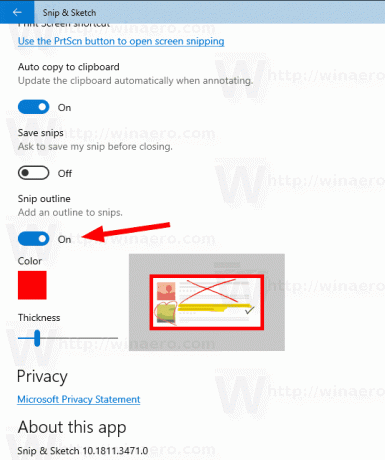
Zdaj pa poskusi vzeti odrezek. Imel bo obrobo, kot je prikazano spodaj.

To je to.
Povezani članki:
- Dodajte izrezek zaslona v opravilno vrstico v sistemu Windows 10
- Bližnjice na tipkovnici za skico zaslona v sistemu Windows 10 (brž. tipke)
- Omogočite tipko Print Screen, da zaženete izrezovanje zaslona v sistemu Windows 10
- Posnemite posnetek zaslona z Screen Snip v sistemu Windows 10
- Dodaj kontekstni meni izrezka zaslona v sistemu Windows 10
- Ustvarite bližnjico za izrezek zaslona v sistemu Windows 10
- Odstranite in odstranite skico zaslona v sistemu Windows 10